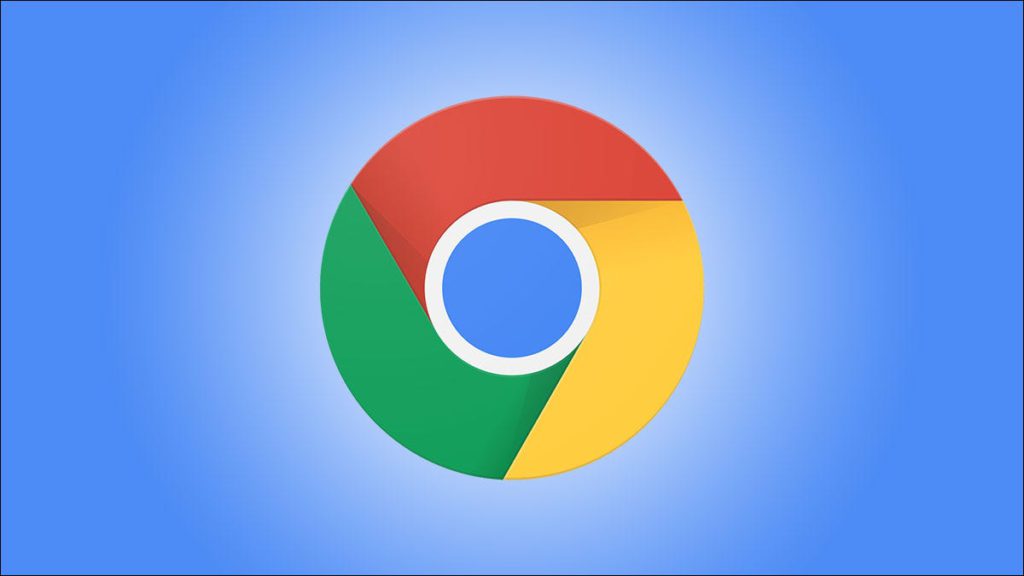Al igual que otros navegadores web modernos, Chrome le permite volver a abrir rápidamente las pestañas y ventanas que cerró recientemente. Google movió esta opción ligeramente en 2019 cuando lanzó Chrome 78, pero aún es fácil de encontrar si sabe dónde buscar.
Notar: Esto no le permitirá volver a abrir ventanas y pestañas abiertas en el modo incógnito de Chrome. Chrome olvida estas pestañas tan pronto como las cierra.
¿Dónde está la opción «Reabrir pestaña cerrada» en Chrome?
Para volver a abrir una pestaña cerrada en Chrome después de la actualización, haga clic derecho en un espacio vacío en la barra de pestañas y seleccione «Reabrir pestaña cerrada». Si ha cerrado recientemente una ventana en lugar de una pestaña, verá aquí la opción «Reabrir ventana cerrada».
Esto abrirá la pestaña cerrada más recientemente. Repita este proceso para volver a abrir las pestañas en el orden en que se cerraron, navegando por su historial.
En una Mac en la que no se hace clic con el botón derecho, mantenga presionada la tecla Ctrl y haga clic en lugar de hacer clic con el botón derecho para abrir el menú desplegable.
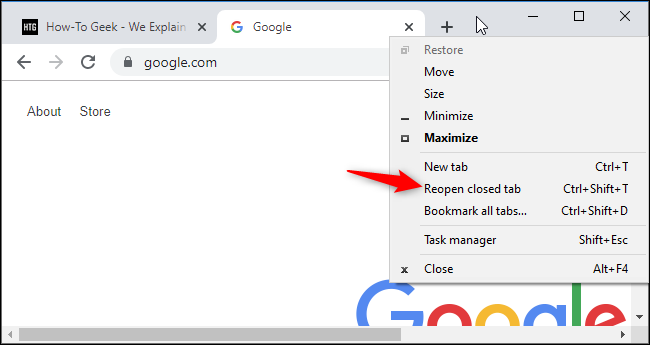
Anteriormente, podía simplemente hacer clic con el botón derecho en una pestaña en la barra de pestañas de Chrome y seleccionar «Reabrir pestaña cerrada». Esta opción ya no aparece en el menú contextual contextual de la pestaña. Tienes que hacer clic derecho en un espacio vacío para encontrarlo.
Cómo reabrir pestañas cerradas con un atajo de teclado
También puede presionar Ctrl + Shift + T en Windows o Cmd + Shift + T en Mac para volver a abrir una pestaña cerrada con un atajo de teclado. Si cerró una ventana recientemente, esto volverá a abrir la ventana cerrada en su lugar.
Este método abreviado de teclado actúa de la misma manera que hacer clic en «Reabrir pestaña cerrada». Presione el acceso directo varias veces para volver a abrir las pestañas cerradas en el orden en que se cerraron.
Cómo reabrir una pestaña cerrada específica
Chrome también ofrece un menú que enumera todas las ventanas y pestañas cerradas recientemente de las que realiza un seguimiento. Para acceder a él, haga clic en el menú de Chrome y apunte a Historial.
En Cerrado recientemente, verá una lista de ventanas y pestañas cerradas recientemente. Haga clic en uno para volver a abrirlo.
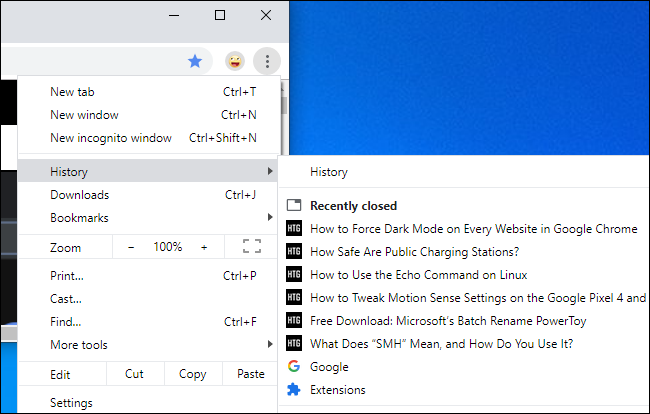
Si cerró la ventana o pestaña hace algún tiempo, deberá hacer clic en la opción «Historial» aquí y navegar por su historial de navegación para encontrarlo.